Brosúrakészítés (Brosúramásolás)
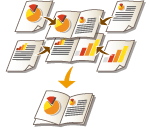
|
Beállíthatja a nyomtatási elrendezést úgy, hogy a kinyomtatott oldalak a félbehajtás után egy brosúrát alkossanak.
|

|
PapírEz a funkció nem minden papírral használható. A következőket vegye figyelembe. Az egyes beállításokhoz használható papírra vonatkozó korlátozások tekintetében lásd: Hardver műszaki adatok.
A papírmérettől és -típustól függően előfordulhat, hogy nem áll rendelkezésre a brosúramásolás.
Nem minden papír használható a tartalomhoz és fedőlapnak.
|
1
Helyezze be az eredeti dokumentumot. Az eredetik elhelyezése
Függőleges irányban hosszú eredeti másolása esetében helyezze be az eredetit álló tájolással.
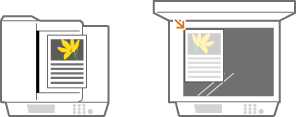
2
Nyomja meg az <Másolás> gombot. <Főmenü> képernyő
3
Nyomja meg a <Kiegészítő> lehetőséget az Alapvető másolási műveletek képernyőn. Másolás alapképernyő
4
Nyomja meg az <Brosúra> gombot.
5
Nyomja meg az <Brosúra beolvasás> gombot.
/b_D02059_C.gif)
Ha 2-oldalas eredetikkel használja a brosúramásolás funkciót, nyomja meg a <2-oldalas eredeti> gombot, és válassza ki a <Könyv típus> vagy a <Naptár típus> lehetőséget szükség szerint.

Ha olyan eredetit másol, amely már eleve brosúra formátumú, például a készülék brosúramásolás funkciójával nyomtatták, akkor nyomja meg a <Nem brosúra beolvasás> gombot.
6
Adja meg az eredeti méretet és a másolati méretet.
/b_D02061_C.gif)
Nyomja meg a <Változtat> gombot az <Eredeti mérete> részben, és adja meg az eredeti méretét. Ha az <Autom.> lehetőséget választja, a készülék az eredeti méretének megfelelően automatikusan kiválasztja a brosúra méretét.
Nyomja meg a <Változtat> gombot a <Bros. elrend. méret> részben, és adja meg a brosúra papírméretét.

Ha az eredeti nyomtatási mérettel azonos nyomtatási méretben szeretné elkészíteni a brosúrát, válassza ki az egymással szemben lévő oldalak másolati méretét. Ha azonos méretet ad meg az <Eredeti mérete> és a <Bros. elrend. méret> részben, akkor a készülék automatikusan csökkenti a brosúra nyomtatási méretét.
7
Nyomja meg az <Következő> gombot.
8
<Fedőlap hozzáadás>  Adja meg a fedőlap beállításait, majd nyomja meg az <OK> gombot.
Adja meg a fedőlap beállításait, majd nyomja meg az <OK> gombot.
 Adja meg a fedőlap beállításait, majd nyomja meg az <OK> gombot.
Adja meg a fedőlap beállításait, majd nyomja meg az <OK> gombot.Határozza meg, hogy szeretné-e másolni az eredetit az előlapra és a hátlapra.
Nyomja meg a <Változtat> gombot a <Papírméret> részben, majd válassza ki a fedőlap papírméretét és a papírforrást.

Ugyanazt a papírméretet használja a fedőlaphoz és a tartalom oldalaihoz.
Ha vastag papírt használ a fedőlaphoz, akkor a papír vastagságától függően előfordulhat, hogy nem tud nyomtatni, hiába állította be a <Nyomtatás> lehetőségnél a <Be> értéket. További részletek: Használható papírtípusok.
9
<Nyitási típus>  Válassza ki a nyitási típust, majd nyomja meg az <OK> gombot.
Válassza ki a nyitási típust, majd nyomja meg az <OK> gombot.
 Válassza ki a nyitási típust, majd nyomja meg az <OK> gombot.
Válassza ki a nyitási típust, majd nyomja meg az <OK> gombot.10
Válassza ki a <OK>  <Bezárás> lehetőséget.
<Bezárás> lehetőséget.
 <Bezárás> lehetőséget.
<Bezárás> lehetőséget.11
Nyomja meg a  (Start) lehetőséget.
(Start) lehetőséget.
 (Start) lehetőséget.
(Start) lehetőséget.Elkezdődik a másolás.